Anaconda介绍
安装Python的方法有很多,其中利用Anaconda来安装,是最为安全和便捷的方法之一。在Python中安装类库,各个类库之间可能存在相互依赖、版本冲突等问题。为了解决这个问题,Python社区提供了方便的软件包管理工具:Anaconda。
Anaconda是Python的一种完整发行版,Anaconda自带1000多个开源包,因此安装后其总大小超过了3GB。如果我们打算下载并且预安装大量包,那么Anaconda是一个不错的选择。
Miniconda从其英文构成mini+conda,可以看出Miniconda比Anaconda小很多,它是仅仅包含Python以及其他运行conda本身所必需的库,Miniconda大约400MB。
一个新用户可能更喜欢精简版本的Anaconda--minconda,可能原因如下:(1)用户可能没有足够的安装空间(2)用户不需要这么多包。
Anaconda通常利用conda进行类包和环境的管理。conda的设计理念是,把所有的工具、第三方包都一视同仁当作包(package)对待,conda甚至以身作则,把自己也当作包处理。安装完Anaconda之后,在命令行就可以把conda当作一个可执行命令使用。【也就是说,在命令行中键入conda ...可以进行相关的操作,在下一篇博文中可以看到。】
下面的截图是Anaconda官网中对conda的介绍:
 其中文翻译如下:Conda是一个在Windows、macOS和Linux上运行的开源软件包和环境管理系统。Conda可以快速安装、运行和更新软件包及其依赖项。它还可以轻松地在本地计算机上创建、保存、加载和切换环境。它是为Python程序创建的,但它可以打包和分发任何语言的软件。
其中文翻译如下:Conda是一个在Windows、macOS和Linux上运行的开源软件包和环境管理系统。Conda可以快速安装、运行和更新软件包及其依赖项。它还可以轻松地在本地计算机上创建、保存、加载和切换环境。它是为Python程序创建的,但它可以打包和分发任何语言的软件。
Anaconda安装(快速版本)
快速安装版本指:在安装过程中,选择默认的设置,进行安装。
在搜索引擎biying上检索Anaconda,可以快速找到其官网:Anaconda官网,如下图所示:

点击windows下的Download,下载Anaconda应用软件。下载完成后,安装Anconda,在安装过程种可以选择默认设置。
安装完成后,我们可以在菜单栏中看到Anaconda3(64-bit)文件夹,以及这个文件夹包含的东西,如下图所示:
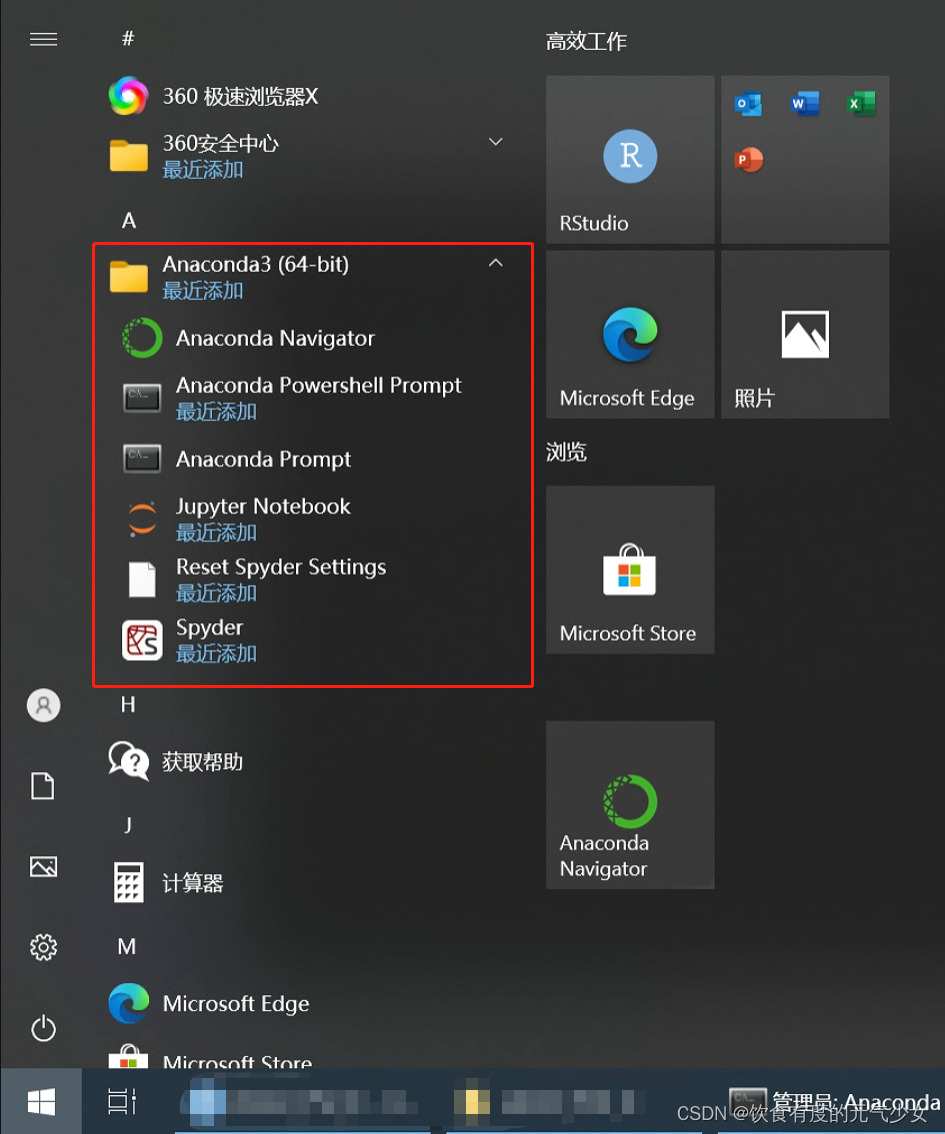
点击Anaconda Prompt,可以输入 conda info命令,会展示安装信息。
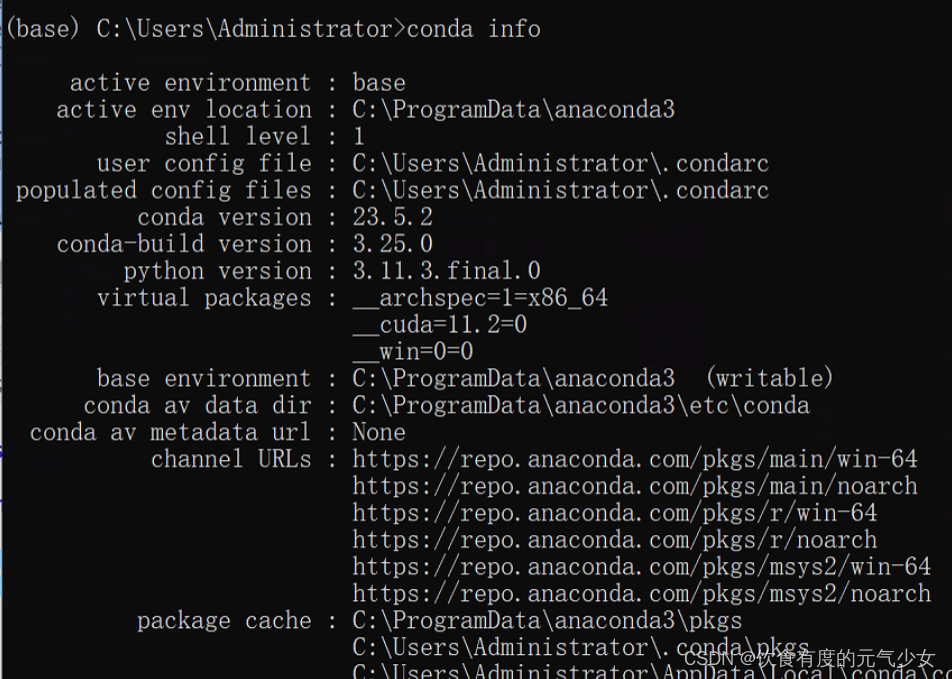
Anaconda安装(详细介绍安装细节)
如果不想按照默认设置进行安装,可以通过下面的介绍,选择性的进行个性化安装。
下载好Anaconda后,点击Anaconda.exe进入Anaconda安装流程,弹出如下页面:
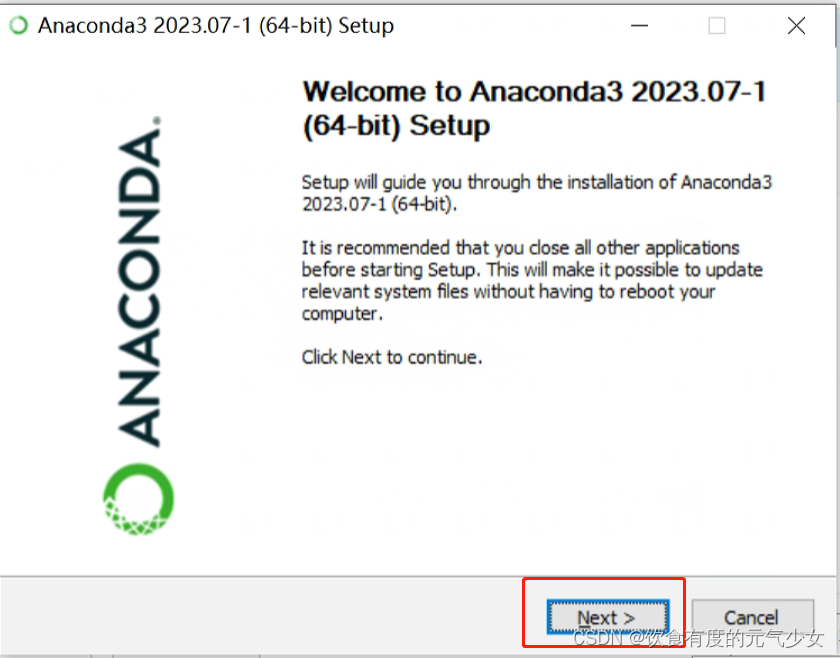
单击“Next”按钮,进入同意协议与条款页面,如下图所示:
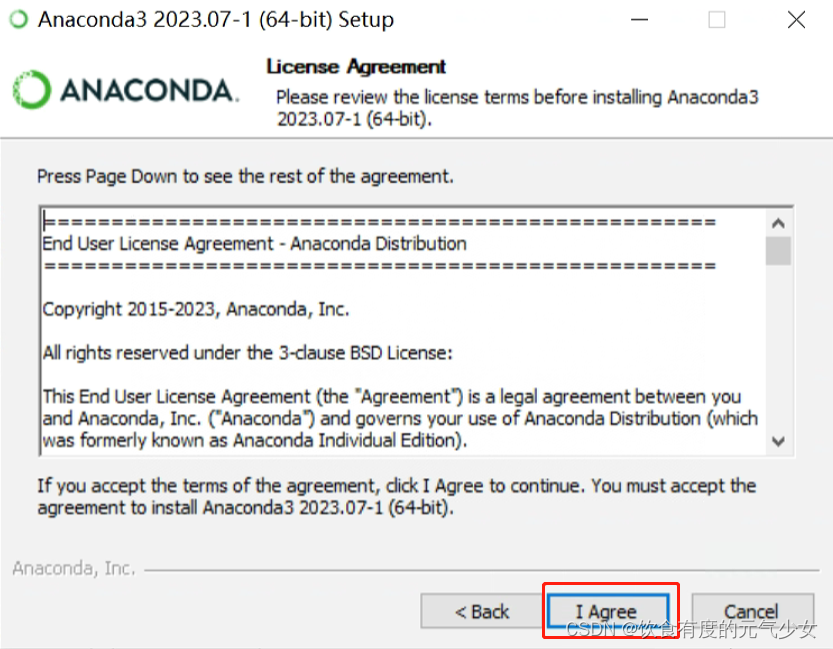
单击“I Agree”(我同意)按钮,进入下一步,选择适用的用户范围:

如果安装Anaconda只是为自己服务,那选择“Just Me"(仅仅为我)选项。如果想让Anaconda可以为当前计算机的所有用户服务,那么就选择“all users”(所有用户)选项。这时操作系统需要管理员权限。选择完毕之后,单击“Next”(下一步)按钮,进入正式的安装流程。

值得注意的是:如果Anaconda的默认路径中事先安装有Anaconda的早期版本,那么Anaconda是不允许的,会给出安装目录被占用的警告信息(如下图)。Anaconda安装要求安装路径的文件夹是空的。
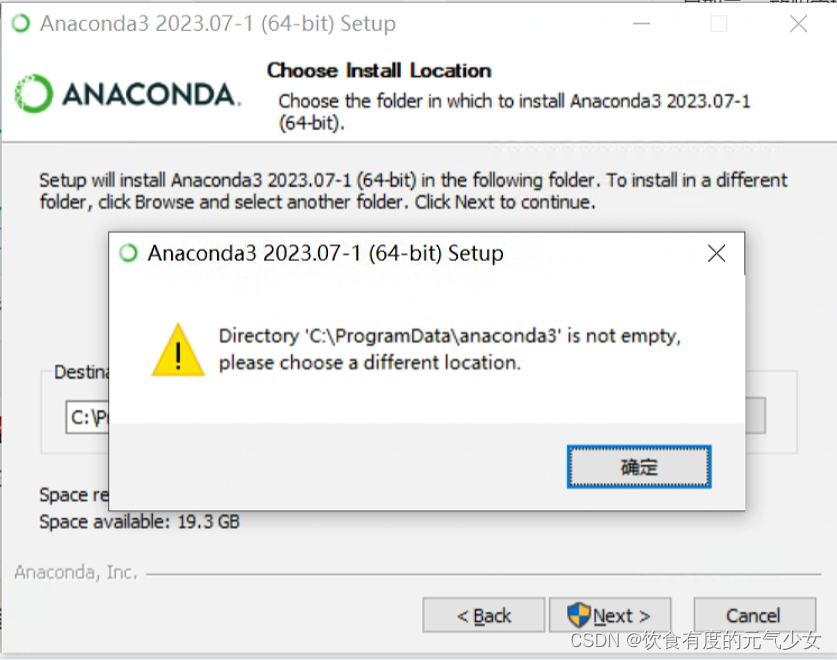
这时解决办法通常有两个(1)手动删掉旧的安装路径,以确保当前安装路径文件夹是空的(2)选择不同的安装路径。
此外,还需要注意的是,安装路径中一定不能有空格或者中文字符,因为Anaconda目前不支持间断性(含有空格)的安装路径和Unicode编码。
解决Anaconda安装路径的问题后,即可进入下图所示的安装时的高级选项:
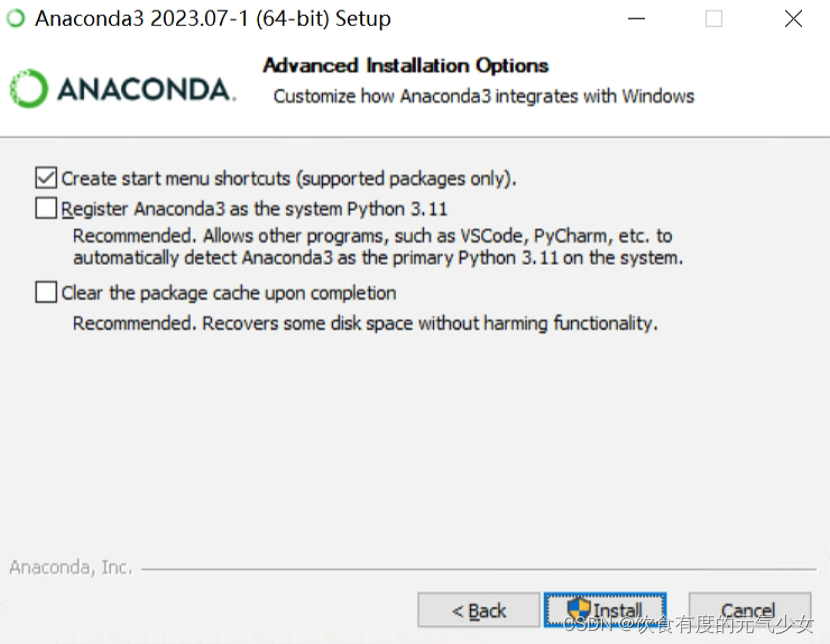
其中文翻译如下:
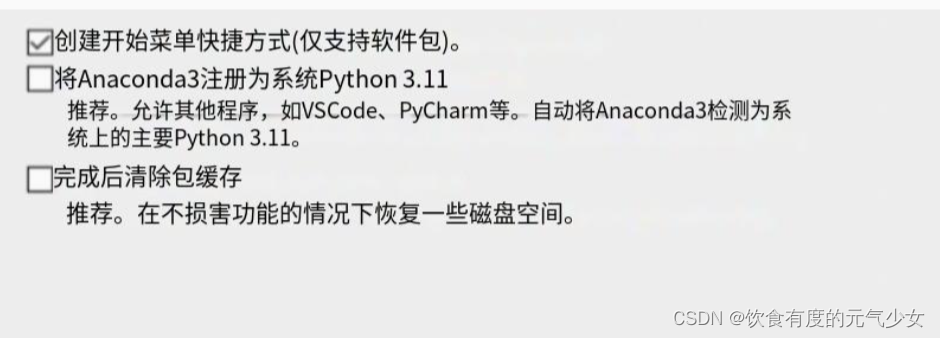 建议初学者将上述三个选项都选上。
建议初学者将上述三个选项都选上。
第二个选项“将Anaconda3注册为系统Python 3.11”是指,将Anaconda选择为默认的Python编译器。这个选项会让诸如PyCharm、Wing等IDE开发环境自动检测到Anaconda的存在。
然后单击"Install"(安装)按钮,正式进入安装流程。当安装进度条达到100%时,安装即将完成,单击“Next”(下一步)按钮,即可出现带有Finish按钮的页面,说明至此Anaconda安装成功页面。
参考:
- 《Anaconda数据科学实战》 (Anaconda数据科学实战)
- 《Python极简讲义:一本书入门数据分析与机器学习》
本文仅供学习使用。






(四))


)





)
)
)

